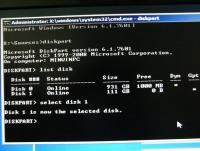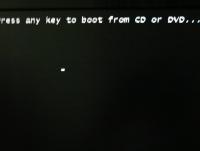سلام بر همگی. خیلی از شماها حتما بعد از گرفتن یک مادربورد مدل جدید دچار مشکل کاهش سرعت بوت شده اید. در اینجا می خواهم به شما طریقه ی نصب UEFI ویندوز 7 را براى شما دوستان عزيز شرح بدهم.
در اینجا مخاطب بنده کسانی هستند که به عنوان درایو اصلی شان یک SSD یا یک هارد 3 ترابایت به بالا دارند.(چون همانطور که می دانید فقط در حالت UEFI می توان از هارد های بزرگتر از 2 ترابایت(خصوصا در حالت Raid) بهره برداری کامل کرده و در حالت MBR نمی توان به بیشتر از 2 ترابایت دسترسی داشت)
شما بزودی نیاز به Unpartition کردن کل هارد خود خواهید داشت پس پیشنهاد می کنم که در ابتدا از اطلاعات(و ویندوز) خودتان یک بک آپ بگیرید.
حواستان باشد که بایوس شما می بایست UEFI باشد و همچنین در صورت امکان به آخرین نسخه ی موجود ارتقاء داده شده باشد.
مراحل به شکل زیر است:
ابتدا سی دی ویندوز 7 ، 64 بیتی SP1 را درون درایو خود قرار داده و رایانه ی خود را ریستارت کنید.
دکمه ی Del را زده و وارد UEFI Setup بایوس شوید. وارد منوی Advanced بایوس خود شده و در قسمت Boot ، گزینه ی Boot Override را پیدا کنید.(در صورت نبود این گزینه Boot Priority کفایت می کند) لیست گزینه های بوت را باز کرده و از بین آنها UEFI: DVD-RW یا مشابه آن را انتخاب کنید. در صورتی که مشاهده می کنید Shell ویندوز تغییر کرده(در قسمت Press anykey to Boot from CD/DVD) آنگاه شما درست وارد شده اید وقتی که وارد Setup شدید دکمه ی Shift + F10 را فشار دهید تا پنجره ی CMD باز شود. دستور Diskpart را وارد کنید. سپس دستور list disk را وارد کرده تا از دیسکی که می خواهید روی آن ویندوز بریزید مطمئن شوید. به عنوان مثال در صورتی که دیسک مورد نظر شما دیسک 0 است دستورات زیر را وارد کنید:
select disk 0
clean
convert gpt
exit سپس از CMD خارج شوید و طبق معمول مراحل نصب ویندوز را ادامه دهید. فقط در قسمت پارتیشن بندی موقعی که ویندوز علاوه بر پارتیشن اول ایجاد شده 2 پارتیشن دیگر ایجاد می کند. به آنها دست نزنید چون آنها پارتیشن سیستم هستند. مراحل را طی کرده تا ویندوز نصب شود. در حالی که مرحله ی آخر را طی کردید و وارد دسکتاپ شدید، می توانید برای امتحان سرعت یکبار کامپیوتر خود را ریستارت کنید.
همین طی کردن مراحل ساده موجب افزایش چشمگیر سرعت بوت شما خواهد شد.( و ایمن تر)
حال در صورتی که تمایل به بهینه سازی سرعت بوت دارید می توانید با استفاده از این راهنما ابتدا TRIM را روشن کرده، دیسک خود Defragment کرده و سپس در صورت تمایل دوباره TRIM را خاموش کنید.
البته شما می توانید از بقیه ی راهنمایی های آرمین جان هم کمال استفاده را ببرید.
مزیت های یک دیسک GPT در مقابل دیسک MBR را در این مقاله می توانید پیدا کنید.
در آخر توجه داشته باشید که می توانید همین روش را برای Windows 8 و Windows Vista 64 SP2 اجرا کنید، ولی نمی توانید برای ویندوز XP استفاده کنید.
اميدوارم كه از اين راهنما استفاده برده باشيد.
و در آخر هم تشكر مى كنم از تمام كسانى كه حوصله كرده و اين راهنما را خواندند.
![]() فروش اقساطی برای سراسر ایران
فروش اقساطی برای سراسر ایران
![]() 🤩
🤩